Cara Membuka Situs yang Diblokir, Mudah untuk Pemula
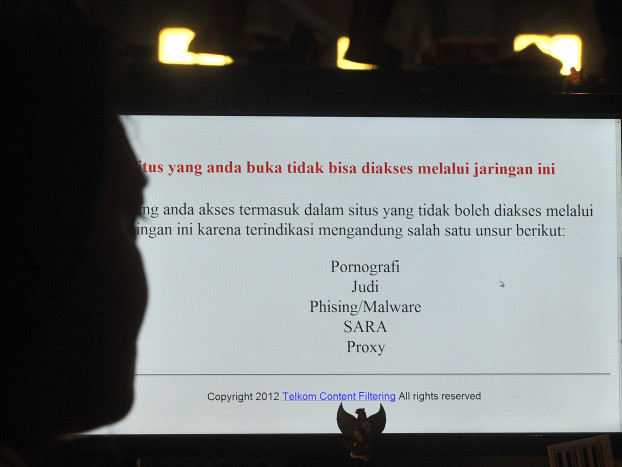
BEBERAPA situs web yang ada di internet menjadi sasaran Kementerian Komunikasi dan Informatika (Kominfo) untuk diblokir karena tidak mendaftarkan dirinya ke Penyelenggara Sistem Elektronik (PSE) atau kontennya yang tidak layak diakses. Namun, tak jarang kita membutuhkan akses untuk mendapatkan informasi dari website tersebut.
Tak hanya itu, beberapa akses internet di tempat umum seperti kantor dan sekolah juga memblokir sejumlah situs. Di sisi lain, situs tersebut dapat diakses dengan jaringan pribadi seseorang.
Para pengguna internet pun mencari cara lain agar dapat mengakses website-website tersebut. Inilah beberapa cara yang dapat Anda gunakan untuk membuka web yang diblokir server.
Menggunakan situs proxy
a. Buka halaman CrocyProxy yaitu di https://www.croxyproxy.com/.
b. Masukan link situs yang telah diblokir pada kolom yang tersedia.
c. Klik Go.
d. Tunggulah hingga situs muncul.
Menggunakan server DNS
a. Bukalah Pengaturan Jaringan di Control Panel.
b. Pilih Network & Internet, lalu Network & Sharing Center.
c. Klik kanan pada opsi Connection.
d. Pilih opsi Properties TCP/IPv4.
e. Masukkan Server DNS Google secara manual dengan mengetik (8.8.8.8; 8.8.4.4).
f. Klik OK untuk menyimpan dan keluar.
Menggunakan Opera Browser
a. Unduhlah aplikasi Opera Browser terlebih dahulu di PC atau laptop.
b. Klik menu Settings.
c. Ketik VPN pada kolom pencarian pada halaman Settings.
d. Aktifkan slider fitur VPN.
e. Buka tab baru dan pastikan ikon VPN muncul di samping kotak pencarian.
f. Cobalah untuk mengunjungi situs yang diblokir tersebut.
Menggunakan situs Wayback Machine
a. Buka laman Wayback Machine yaitu di https://archive.org/web/.
b. Ketik alamat situs terblokir pada kolom pencarian.
c. Aturlah arsip digital per tanggal, bulan, dan tahun akan muncul.
d. Pilihlah salah satu snapshot yang ingin dilihat.
e. Arsip digital pada tanggal tersebut akan muncul dan bisa diakses.
Menggunakan SSH (Secure Shell)
a. Buka halaman FastSSH dan pilihlah server Indonesia yaitu di https://www.fastssh.com/page/secure-shell-servers/continent/asia/indonesia.
b. Klik Create SSH Account Indonesia.
c. Buatlah akun dengan mengisi username dan password.
d. Pilihlah Create Account, ingatlah username SSH, password SSH, dan host IP address.
e. Install aplikasi KPN Tunnel Revolution dan bukalah aplikasinya.
f. Pilih Settings.
g. Pilih aktifkan SSH Tunnel.
h. Isi format Host/IP seperti yang tertulis di step d.
i. Aktifkan Auto Reconnect dan isi URL Pinger dengan www.bing.com.
j. Aktifkan Custom DNS dan gunakan settingan default pada aplikasi.
k. Kemudian, kembali ke halaman utama.
Menggunakan VPN
VPN atau Virtual Private Network adalah alat yang akan mengenkripsi lalu lintas internet dan memungkinkan Anda mengubah alamat IP Anda sehingga lokasinya akan tersamarkan. Aktivitas online Anda akan menjadi anonim sehingga penyedia layanan internet tidak akan melacak Anda. (OL-14)
Terkini Lainnya
Menggunakan situs proxy
Menggunakan server DNS
Menggunakan Opera Browser
Menggunakan situs Wayback Machine
Menggunakan SSH (Secure Shell)
Menggunakan VPN
6 Cara Mendownload Video YouTube Shorts dengan Cepat dan Mudah
Reddit Ingin Raup US$500 Juta dalam Debut Pasar Saham
KPU Akui Diretas Ratusan Juta Kali
Website KPU Down, Afifuddin: Jutaan Masyarakat Mengakses
Energy Monitoring System Optimalkan Pemakaian Listrik
Berawal dari Hobi Share Kuliner, Andre Sarwono Capai 2 Juta Pengikut
Kasus Pembunuhan Vina Cirebon dan Eky, Saksi Kunci Ungkap Kronologi
Penjualan Tekken 8 Sentuh 2 Juta Kopi dalam Sebulan
Gim Elden Ring Terjual Lebih dari 23 Juta Kopi
Palworld Sukses Besar! Lebih dari 5 Juta Kopi Terjual dalam 3 Hari
Baldur’s Gate 3 Sabet Penghargaan Game of the Year 2023 di Steam
Mulai 1 Januari 2024, Steam Hentikan Dukungan di Windows 7 dan 8
Tantangan Pendidikan di Indonesia
Membenahi Pola Tata Kelola PTN-BH
Ngariksa Peradaban Nusantara di Era Digital
Pancasila, Perempuan, dan Planet
Eskalasi Harga Pangan Tengah Tahun
Iuran Tapera ibarat Masyarakat Berdiri di Air Sebatas Dagu
Polresta Malang Kota dan Kick Andy Foundation Serahkan 37 Kaki Palsu
Turnamen Golf Daikin Jadi Ajang Himpun Dukungan Pencegahan Anak Stunting
Kolaborasi RS Siloam, Telkomsel, dan BenihBaik Gelar Medical Check Up Gratis untuk Veteran
Ulang Tahun, D'Cost Donasi ke 17 Panti Asuhan Melalui BenihBaik.com
Informasi
Rubrikasi
Opini
Ekonomi
Humaniora
Olahraga
Weekend
Video
Sitemap